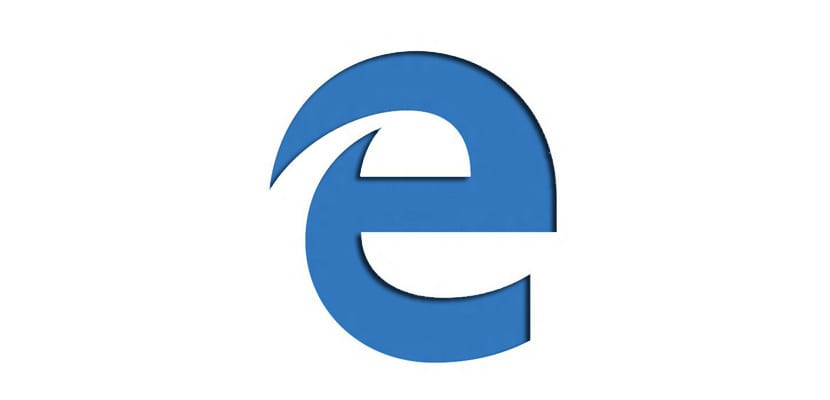
Za več različic operacijskega sistema Windows so fantje iz Microsofta poskušali ustvariti mapo "model", kamor lahko shranjujemo svoje slike, dokumente, videoposnetke, glasbo ... mape, ki so se jih nekateri uporabniki navadili uporabljati in brez katerih ne morejo več živeti. Težava nastane, ko želimo v teh mapah poiskati dokument, sliko, video ..., ki sčasoma začnejo imeti več kot precejšen prostor, zato so informacije vključene bolj kot nočna mora kot koristne informacije. Da bi se izognili tovrstnim situacijam, smo mnogi med nami uporabniki, ki raje neposredno nadzorujemo nalaganje slik in kakršno koli vrsto informacij, ki gredo skozi naš računalnik, in jih vedno namestijo na namizje. Na ta način bomo vedno imeli na svojem računalniku ves čas pod nadzorom vse dokumente, videoposnetke, slike ...
Za to moramo namizje uporabiti le kot lokacijo katere koli datoteke, ki gre skozi naš računalnik. Enkratz na našem namizju lahko jih delimo, namestimo, razmnožujemo, shranimo na zunanji pogon ali preprosto izbrišemo. Na ta način bo prostor našega trdega diska vedno maksimalno optimiziran in poleg tega, da bomo vse informacije pravilno razvrstili, ne bomo imeli težav s shranjevanjem. Čeprav je večina datotek mogoče najti neposredno na namizju, se datoteke, ki se naložijo z interneta, ne glede na to, ali so to fotografije ali videoposnetki, samodejno prenesejo v mapo Prenosi, mapo, kjer se bo vse preneseno ustavilo in na koncu postalo vodnjak brez dna.
Da bi se temu izognili, najbolje je, da namizje nastavite tudi kot lokacijo za vse prenose, tako da ko je enkrat na našem trdem disku, ga namestimo, če gre za aplikacijo, in ga lahko izbrišemo, si ogledamo film in ga arhiviramo, spremenimo datoteko in jo damo v skupno rabo… za to moramo slediti naslednjim korakom.
Spremenite privzeto mapo za prenose v Microsoft Edge
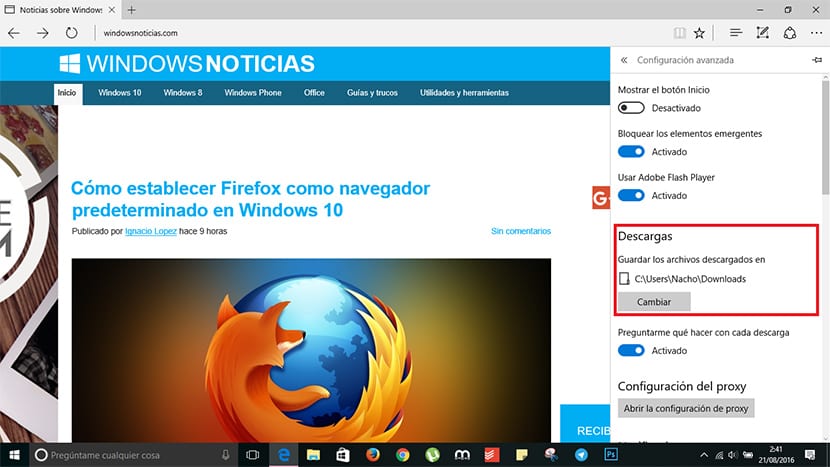
- Najprej gremo na konfiguracija iz Microsoft Edge in izberite Napredne nastavitve.
- V razdelku prenosi našli boste ime mape, v katero se naložijo datoteke, ki prihajajo iz interneta.
- Če ga želite spremeniti, moramo klikniti Spremeni. Nato poiščemo želeno lokacijo, v tem primeru bi bilo namizje, če bi radi vse prenose postavili tja, tako da bi jih imeli vedno pri roki.